احسب وتحقق من المجموع الاختباري والتجزئة للملفات باستخدام PS Hash
في الماضي ، تحدثنا عن العديد من الأدوات المجانية المصممة لحساب التجزئة وإنشاء ملفات المجموع الاختباري . يفتقر معظمها إلى عدد كبير من الميزات ، وبعضها يحتوي على واجهة مستخدم قديمة المظهر ، وهو ما يمثل مشكلة بالنسبة للبعض. مع وضع كل ذلك في الاعتبار ، نود مناقشة برنامج جديد يُعرف باسم PS Hash .
PS Hash يحسب المجموع الاختباري و تجزئات الملفات
الفكرة من وراء ذلك هي حساب التجزئة والمجموعات الاختبارية للملفات ، ثم مقارنة محتويات تلك الملفات باستخدام خوارزمية متخصصة. ستنشئ الأداة ملفًا اختباريًا ، ومن ما جمعناه ، فإنها تدعم 30 منهم. وبعضها .md5 و .sha1 و .sha256 وغير ذلك الكثير. بالإضافة إلى ذلك ، نحب حقيقة أن PS Hash محمولة ، لذلك لا داعي لتثبيت أي شيء.
دعونا نلقي نظرة على هذه الأداة بمزيد من التفصيل.
1] حدد الملفات
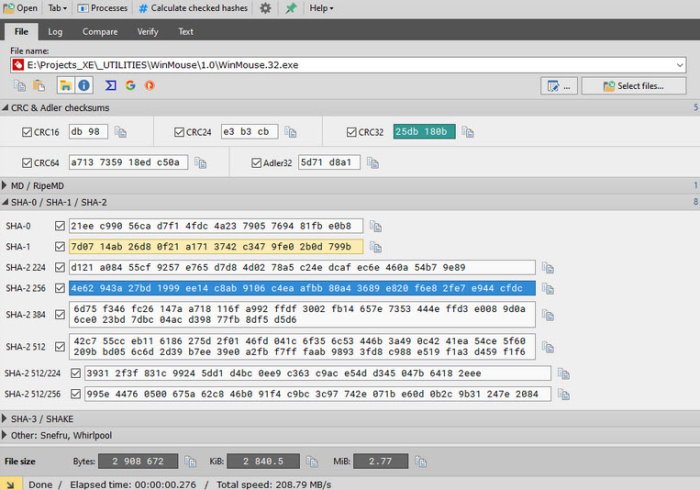
أول شيء تريد القيام به عند استخدام PS Hash هو تحديد الملفات المطلوبة وإضافتها إلى البرنامج. للقيام بذلك ، انقر فوق فتح(Open) ، ثم ابحث عن الملف (الملفات) الذي تريد إضافته وحدده. بدلاً من ذلك ، يمكنك النقر فوق الزر الذي يشير إلى تحديد(Select) ملف (ملفات).
بمجرد إضافة الملف ، يجب أن ترى الآن مجموعة من المعلومات أدناه في شكل تجزئات. بجانب(Beside) كل قسم يوجد زر نسخ إذا كنت تريد نسخ التجزئة إلى الحافظة.
قراءة(Read) : ما الفرق بين التشفير والتجزئة ؟
2] احسب تجزئة الملف المحدد
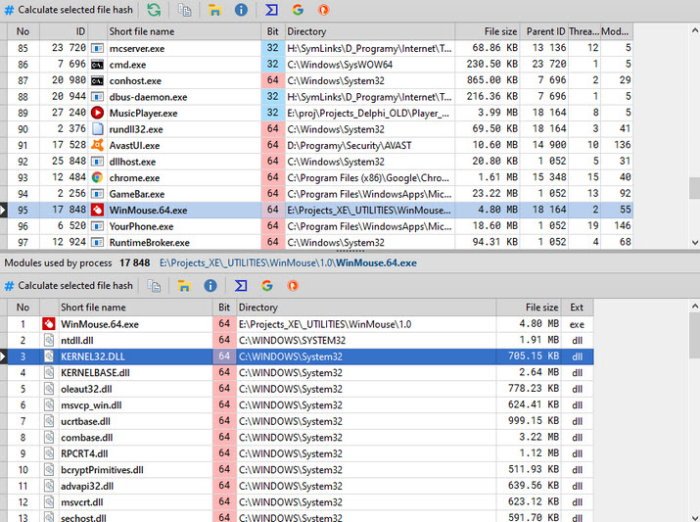
هناك طريقة أخرى لإضافة الملفات وحساب التجزئة وهي النقر فوق الزر " العمليات(Processes) " . يجب أن تظهر(Right) على الفور نافذة جديدة بها قائمة بالتطبيقات والملفات على جهاز الكمبيوتر الذي يعمل بنظام Windows 10. من القائمة ، حدد الملف المطلوب ، ثم انقر فوق حساب(Calculate) ملف التجزئة المحدد.
يجب أن يؤدي ذلك إلى الحيلة ، لذا استمر وانسخ التجزئة إلى الحافظة للرجوع إليها في المستقبل إذا كان هذا هو ما تريده.
3] السجل
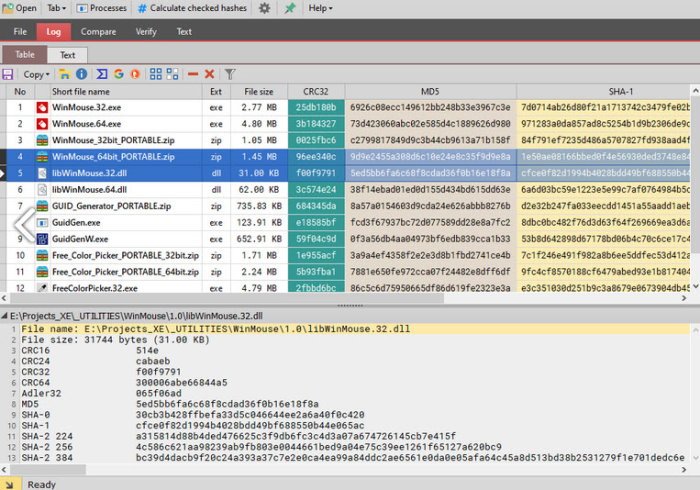
أحد الجوانب الرائعة في PS Hash هو أنه ينشئ سجلاً لجميع الملفات التي أضفتها. هذا يعني أنه ليست هناك حاجة لإضافة نفس الملف مرة ثانية للوصول إلى التجزئة لأنها متوفرة في السجل. بالإضافة إلى ذلك ، هناك القدرة على تصفية بعض الملفات ومشاهدة الأنواع التي تريدها فقط.
على سبيل المثال ، إذا كنت تريد فقط مشاهدة ملفات ZIP ، فاكتب (ZIP)ZIP في مربع اسم الملف وستظهر الملفات التي تحتوي على هذه الحاوية فقط.
4] مقارنة الملفات
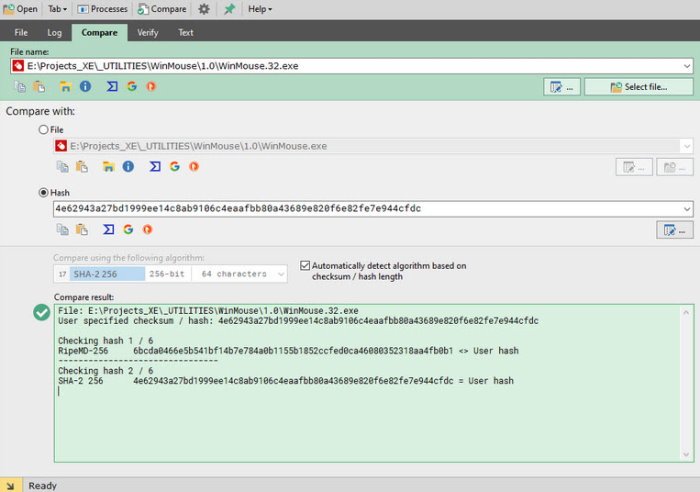
القدرة على مقارنة ملفين هو شيء يقوم به PS Hash جيدًا. ما عليك سوى(Simply) إضافة كلا الملفين والسماح للأداة بمقارنة التجزئة. يمكن للناس حتى المقارنة باستخدام خوارزميات مختلفة في محاولة للحصول على أفضل النتائج.
عند اكتمال المقارنة ، يجب أن تظهر النتائج في المربع أدناه مميزًا باللون الأخضر.
5] تكامل شل
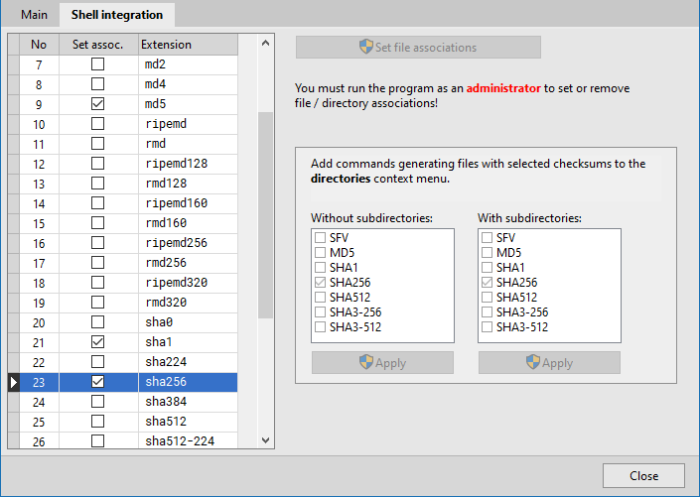
كما نعلم جميعًا ، يحتوي Windows 10 على قائمة سياق تدعم تكامل تطبيقات الجهات الخارجية. يسمح PS Hash(PS Hash) بذلك ، إذا شعر المستخدم بالحاجة إلى إضافة مجموع اختباري إلى قائمة السياق ، فيمكن القيام بذلك بسهولة.
ما عليك سوى(Simply) النقر على رمز الترس ، ومن النافذة الجديدة ، حدد علامة تبويب تكامل شل . (Shell Integration)من هناك ، اختر الأفضل لإضافته إلى قائمة السياق ، واضغط على تطبيق(Apply) ، ثم أغلق النافذة وتابع.
قم بتنزيل PS Hash من الموقع الرسمي(official website) .
مقالة ذات صلة: (Related Article:) Best MD5 Hash Checker Tools for Windows 11/10.
Related posts
Calculate Body Mass Index (BMI) باستخدام BMI Calculators مجانا للكمبيوتر
Best MD5 Hash Checker Tools ل Windows 10
مشاركة الملفات مع أي شخص مع Send Anywhere ل Windows PC
Chameleon software التغييرات Wallpaper تبعا لظروف الطقس
VirtualDJ هو Virtual ViLTual DJ software مجانا ل Windows 10 PC
Best مجانا Timetable software ل Windows 11/10
Watch التلفزيون الرقمي والاستماع إلى Radio على Windows 10 مع ProgDVB
كيفية تبديل محركات الأقراص الصلبة في Windows 10 مع Hot Swap
يجب أن يكون أفضل 5 برامج مجانية من Microsoft
Create صور ودية ويب مع Bzzt! Image Editor ل Windows PC
Best Software & Hardware Bitcoin Wallets ل Windows، IOS، Android
يمحو بياناتك حتى لا يمكن لأحد أن يستعيده مع OW Shredder
Invoice Expert: مجاني Invoice، Inventory and Billing software ل Windows
فارغة Folder Cleaner: Delete Empty Folders and Files في Windows 10
يتيح لك Photo Stamp Remover إزالة العلامة المائية من الصورة
Ashampoo WinOptimizer هو برنامج مجاني لتحسين Windows 10
تغيير تاريخ إنشاء الطابع الزمني على ملف باستخدام NewFileTime
Comet (Managed Disk Cleanup): بديل ل Windows Disk Cleanup Tool
Convert EPUB إلى MOBI - أدوات محول مجانية ل Windows 10
Split & Join Files مع Split Byte، Free File Splitter & Joiner software
